Come impostare ActiveBarcode:
Se avete scaricato ActiveBarcode come ZIP, scompattate prima l'archivio.
Eseguire il file ActiveBarcode-Setup6.12.4.exe.
Per avviare l'installazione, consentire al programma di installazione di apportare modifiche al dispositivo:
Consigli per l'installazione:
Eseguire il file ActiveBarcode-Setup6.12.4.exe.
Per avviare l'installazione, consentire al programma di installazione di apportare modifiche al dispositivo:



Consigli per l'installazione:
-
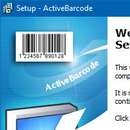 ActiveBarcode-Setup6.12.4.exe e tutti i componenti sono firmati digitalmente dall'editore. Lars Schenk.
ActiveBarcode-Setup6.12.4.exe e tutti i componenti sono firmati digitalmente dall'editore. Lars Schenk.
- L'oggetto ActiveBarcode sarà disponibile a livello di sistema. Pertanto, per installarlo è necessario disporre dei diritti di amministratore. Se non si dispone di tali diritti, chiedere all'amministratore di installare il software.
- Dopo l'installazione, ActiveBarcode Generator può essere eseguito dal menu di avvio e i suoi componenti sono elencati sotto Apps & features.
- Suggerimenti per sviluppatori e amministratori per la distribuzione di software e l'automazione.

